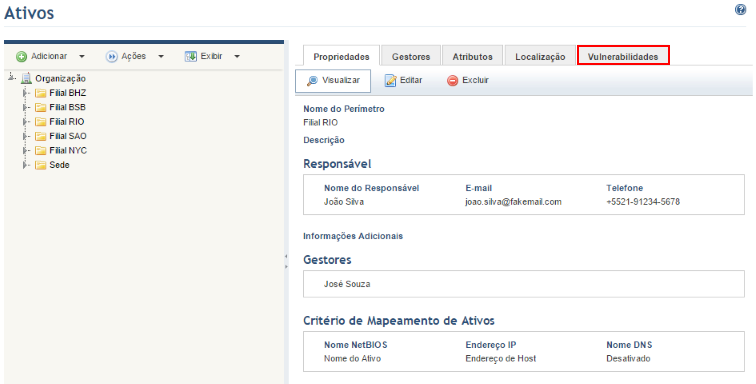
Este tópico explica como utilizar a seção Ativos do módulo Organização para visualizar as vulnerabilidades consolidadas de um perímetro que contenha ativos tecnológicos ou ativos de tipos customizados que foram configurados no módulo Administração para permitir a associação com vulnerabilidades.
Através da integração dos scanners Qualys e NeXpose com o Módulo Risk Manager, as informações sobre as vulnerabilidades identificadas nos ativos por esses scanners podem ser visualizadas. Uma tarefa de integração com cada scanner deve ser criada para isso e o sistema deve ser capaz de relacionar corretamente as vulnerabilidades identificadas em cada máquina analisada pelos scanners com os ativos correspondentes no sistema. Vulnerabilidades identificadas por scanners não suportados pelo sistema também podem ser importadas manualmente para o catálogo de vulnerabilidades e mapeadas para ativos através de planilhas. Critérios de mapeamento podem ser especificados na seção Critério de Mapeamento de Ativo da aba Propriedades dos perímetros ou para cada ativo individualmente.
Ao acessar a aba Vulnerabilidades de um perímetro, o sistema exibe as informações consolidadas sobre as vulnerabilidades encontradas nos ativos do perímetro selecionado, sejam eles ativos tecnológicos ou de tipos customizados que podem ser associados a vulnerabilidades. Se o perímetro não contiver ativos tecnológicos, ou de tipos customizados associados a vulnerabilidades, ou se nenhuma vulnerabilidade tiver sido mapeada a eles, nenhuma informação será disponibilizada. Essa aba também pode ser ocultada para perímetros pelos administradores do sistema na seção Apresentação do módulo Administração.
Para obter mais detalhes sobre tarefas de integração para importar automaticamente e mapear vulnerabilidades de scanners suportados pelo sistema para ativos, veja o Capítulo 17: Administração -> Integrações -> Tarefas de integração. Para obter mais detalhes sobre importação de vulnerabilidades para o catálogo, veja o Capítulo 8: Conhecimento -> Conhecimento de riscos -> Catálogo de vulnerabilidades. Por fim, para obter mais detalhes sobre mapeamento manual de vulnerabilidades de scanners não suportados pelo sistema para ativos, veja o Capítulo 5: Riscos -> Vulnerabilidades.
1. Acesse o módulo Organização.
2. Na seção Ativos, selecione a opção Gerenciar Ativos.
3. Na seção Ativos, clique no perímetro cujas vulnerabilidades consolidadas deseja visualizar.
4. Clique na aba Vulnerabilidades (veja abaixo).
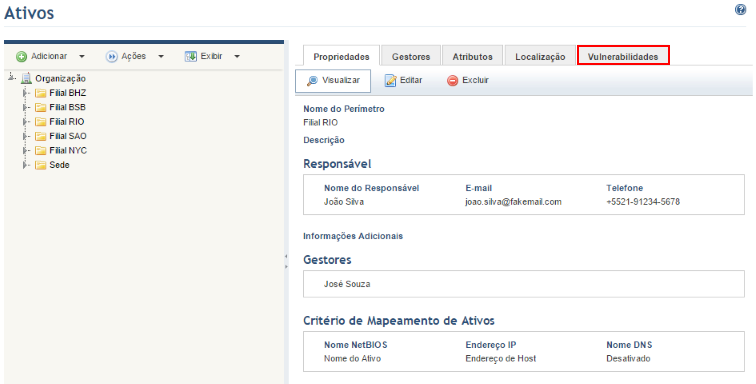
O sistema exibe dois gráficos e a lista das vulnerabilidades encontradas (veja abaixo). Observe que ser não houver dados sobre vulnerabilidades potenciais ou se um scanner não suportar esse tipo de vulnerabilidade, o gráfico de vulnerabilidades potenciais não será exibido.
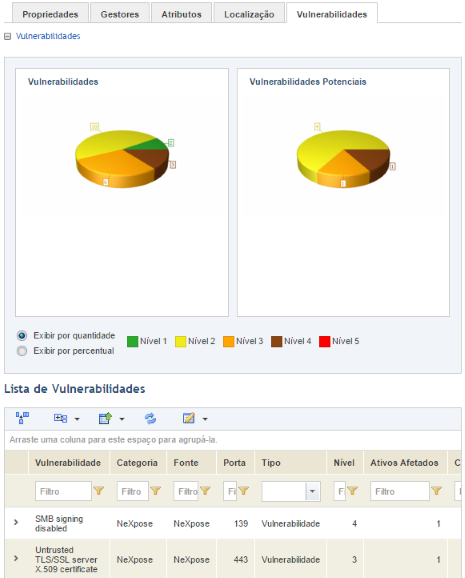
Nota 1: os gráficos contabilizam as últimas vulnerabilidades e as vulnerabilidades potenciais encontradas e não expiradas em cada ativo existente dentro do perímetro, sejam eles ativos tecnológicos ou customizados com vulnerabilidades associadas. Por padrão, o gráfico exibe as vulnerabilidades por quantidade, mas também pode exibi-las por percentual, ao selecionar a opção Exibir por percentual.
Nota 2: detalhes das vulnerabilidades são exibidos ao
clicar em Expandir ( ) ao lado de cada uma delas (veja
abaixo).
) ao lado de cada uma delas (veja
abaixo).
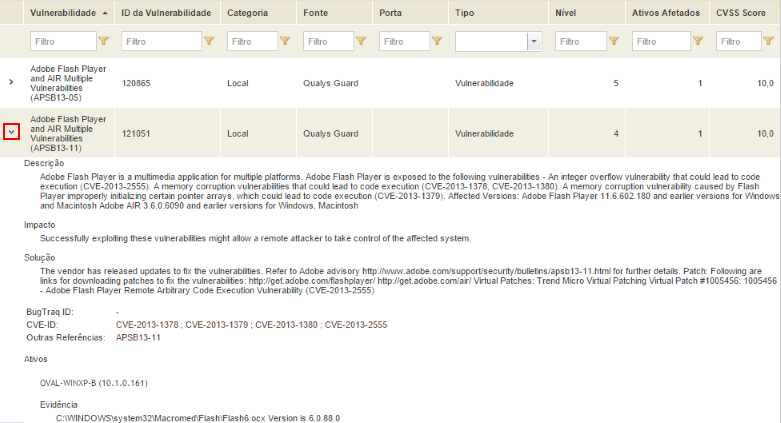
A tabela abaixo fornece mais informações adicionais sobre os detalhes exibidos para cada vulnerabilidade:
|
Detalhes da vulnerabilidade |
Descrição |
|
Descrição |
Descrição da vulnerabilidade encontrada. |
|
Solução |
Indica a solução mais adequada para eliminar a vulnerabilidade. |
|
Bugtraq ID |
Código Bugtraq de identificação da vulnerabilidade encontrada. |
|
CVE-ID |
Código CVE de identificação da vulnerabilidade encontrada. |
|
Outras Referências |
Mostra onde outras informações sobre a vulnerabilidade podem ser encontradas. |
|
Ativos |
Mostra o nome do ativo para o qual a evidência será exibida. |
|
Evidências |
Exibe dados que fornecem evidências diretas da vulnerabilidade. |
Nota 3: a informação exibida em cada coluna é a seguinte:
•Vulnerabilidade: exibe o nome da vulnerabilidade encontrada pelos scanners.
•Categoria: mostra o grupo de vulnerabilidades no qual a vulnerabilidade encontrada está inserida. Vale ressaltar que o scanner do NeXpose não possui categorias, logo, nesse caso, somente o nome do scanner irá aparecer nessa coluna.
•Fonte: mostra qual scanner foi utilizado para executar a análise de vulnerabilidades.
•Porta: exibe a porta utilizada para acessar informações e identificar as vulnerabilidades dos ativos.
•Tipo: os três tipos de vulnerabilidade são: Informação coletada (informações adicionais coletadas no ativo ), Vulnerabilidade potencial (possíveis vulnerabilidades, isto é, ainda não confirmadas) e Vulnerabilidade (vulnerabilidades confirmadas).
•Nível: mostra o nível de severidade da vulnerabilidade utilizando uma métrica que consolida as três diferentes métricas utilizadas pelos scanners integrados ao sistema. A maneira como é feita essa consolidação é apresentada na tabela abaixo:
|
Nível |
Nível |
Nível no Módulo Risk Manager: |
|
1 |
1 – 2 |
1 |
|
2 |
3 – 4 |
2 |
|
3 |
5 – 6 |
3 |
|
4 |
7 – 8 |
4 |
|
5 |
9 - 10 |
5 |
•Ativos Afetados: exibe a quantidade de ativos afetados pelas vulnerabilidades no perímetro analisado.
•CVSS Score: exibe o Common Vulnerability Scoring System, índice criado pelo National Infrastructure Advisory Council (NIAC). Trata-se de um índice de 0 a 10 que determina a urgência, a prioridade e a severidade das vulnerabilidades encontradas. O CVSS Score pode ser de três tipos (base, temporal e environmental). O tipo utilizado pelo sistema é o CVSS tipo base.
•Protocolo: indica o protocolo de rede associado à vulnerabilidade (por exemplo: TCP).
•Última Atualização: exibe a última vez em que os dados coletados foram atualizados no sistema.
•ID da Vulnerabilidade: exibe o identificador único da vulnerabilidade, permitindo que vulnerabilidades com o mesmo nome sejam identificadas. O formato do identificador pode variar de acordo com o scanner utilizado.